Ai-je déjà mentionné à quel point j’aime les raccourcis ?
Très bien, peut-être que j’ai. (Peut-être, euh, quelque part dans le voisinage de 7 942 fois, en y pensant.) Mais oh, c’est vrai. Il y a juste quelque chose d’incroyablement satisfaisant à savoir que vous augmentez votre efficacité et que vous coupez des secondes aspirantes de votre journée.
Et sur Android, whoo boy, nous avons des opportunités incroyables pour réduire les étapes et atteindre les niveaux d’obsession d’efficacité Mega-Nerd ™.
Aujourd’hui, en tant que votre sympathique Mega-Nerd ™ de quartier, je souhaite vous rappeler une option facilement négligée pour ajouter des raccourcis supplémentaires directement sur votre écran d’accueil. Ces raccourcis sont profondément enfouis dans certaines des applications Android les plus axées sur la productivité. Et vous devriez être — eh bien, un Mega-Nerd™ obsédé par l’efficacité pour même réaliser qu’ils sont là.
Mon ami, préparez-vous à atteindre le statut de Mega-Nerd™.
[Psst: Love shortcuts as much as I do? My Android Shortcut Supercourse will teach you tons of time-saving tricks. Sign up now for free!]
Sorcellerie de raccourci hors de vue d’Android
Alors, voici ce qui est particulièrement intéressant à propos des raccourcis Android dont nous parlons : ils sont presque identique dans sa forme au système standard de raccourcis d’application Android – vous savez, cette chose où vous pouvez appuyer et maintenir l’icône de n’importe quelle application sur votre écran d’accueil pour révéler une série de liens directs vers des fonctions spécifiques dans l’application – seulement avec ceux-ci, vous devez vraiment faire tout votre possible pour les trouver.
Ces raccourcis d’application Android standard sont spectaculaires et tout aussi faciles à oublier. (J’ai une introduction et un tas de suggestions spécifiques ici, si vous pouviez faire un rappel.) Mais celles dont nous parlons aujourd’hui sont encore plus mystérieuses.
Avec des applications Android spécifiques, vous voyez, vous pouvez créer vos propres raccourcis personnalisés vers des éléments individuels dans l’application de l’intérieur de l’application elle-même.
C’est peut-être la phrase la plus déroutante que j’aie jamais écrite, je m’en rends compte. Mais c’est un concept difficile à transmettre sans se contenter de parcourir un exemple concret – alors faisons-le, d’accord ?
Cette possibilité a tendance à être présente dans les applications de productivité où vous traitez de nombreux documents, fichiers ou autres éléments individuels. Donc, pour notre premier exemple, commençons par Google Drive.
Ouvrez l’application Drive sur Android et trouvez n’importe quel fichier ou même dossier que vous avez tendance à récupérer souvent depuis votre téléphone. Appuyez sur la petite icône de menu à trois points à côté et regardez attentivement la liste tentaculaire d’options qui apparaît devant vos mirettes clignotantes.
Au milieu de cette liste – et vous devrez peut-être même faire défiler un peu pour le voir, selon la taille de votre appareil – vous devriez voir une petite option anodine appelée « Ajouter à l’écran d’accueil ».
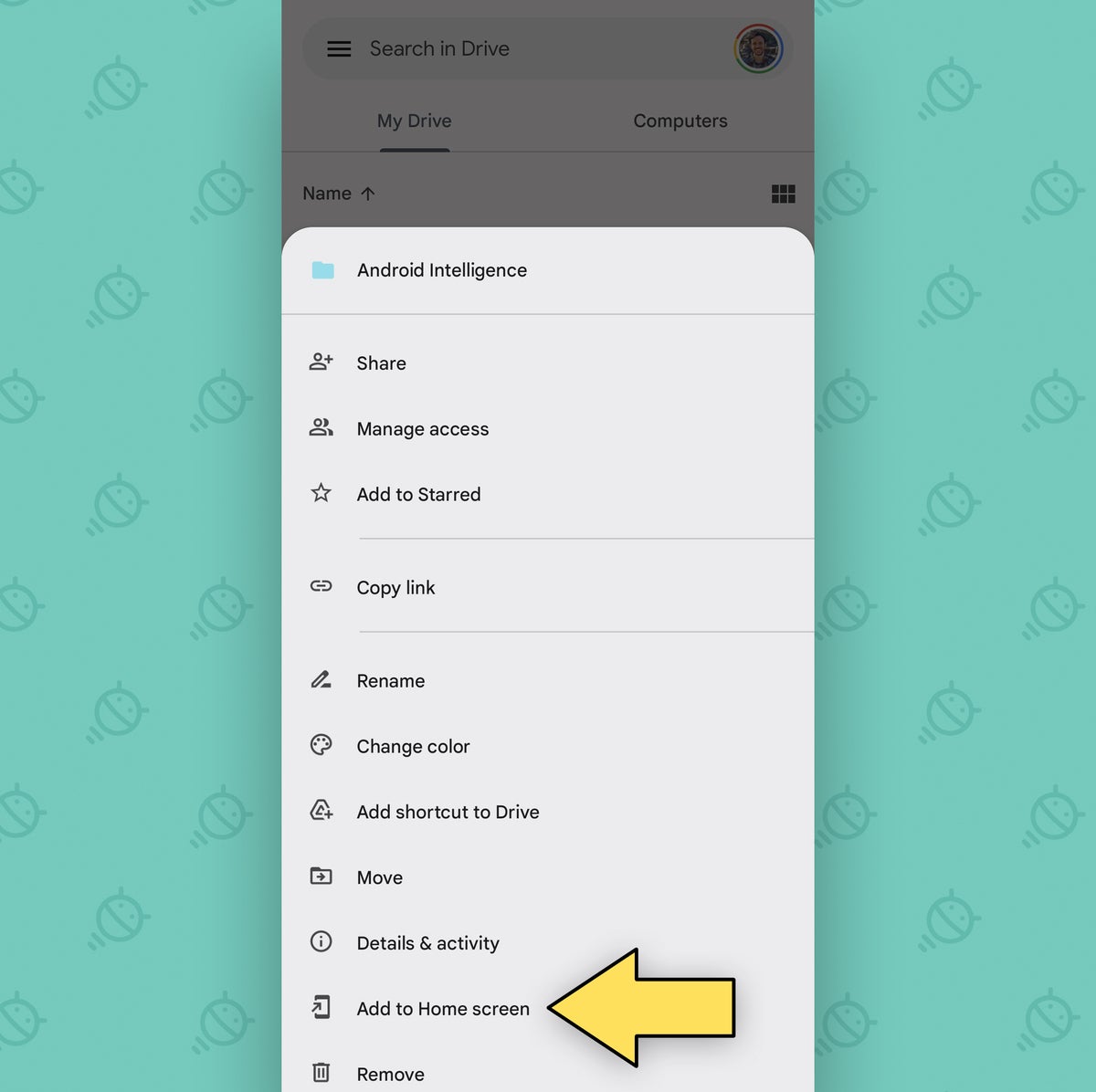 JR
JRAppuyez sur ce fils de gibbon, et qu’en pensez-vous ? Vous pouvez réellement ajouter un raccourci en un clic à cet article exact directement sur votre écran d’accueil pour un accès direct ultra-rapide. Cela signifie que vous pouvez y accéder facilement, à tout moment, sans jamais avoir à ouvrir l’application Drive principale ni à creuser de quelque manière que ce soit.
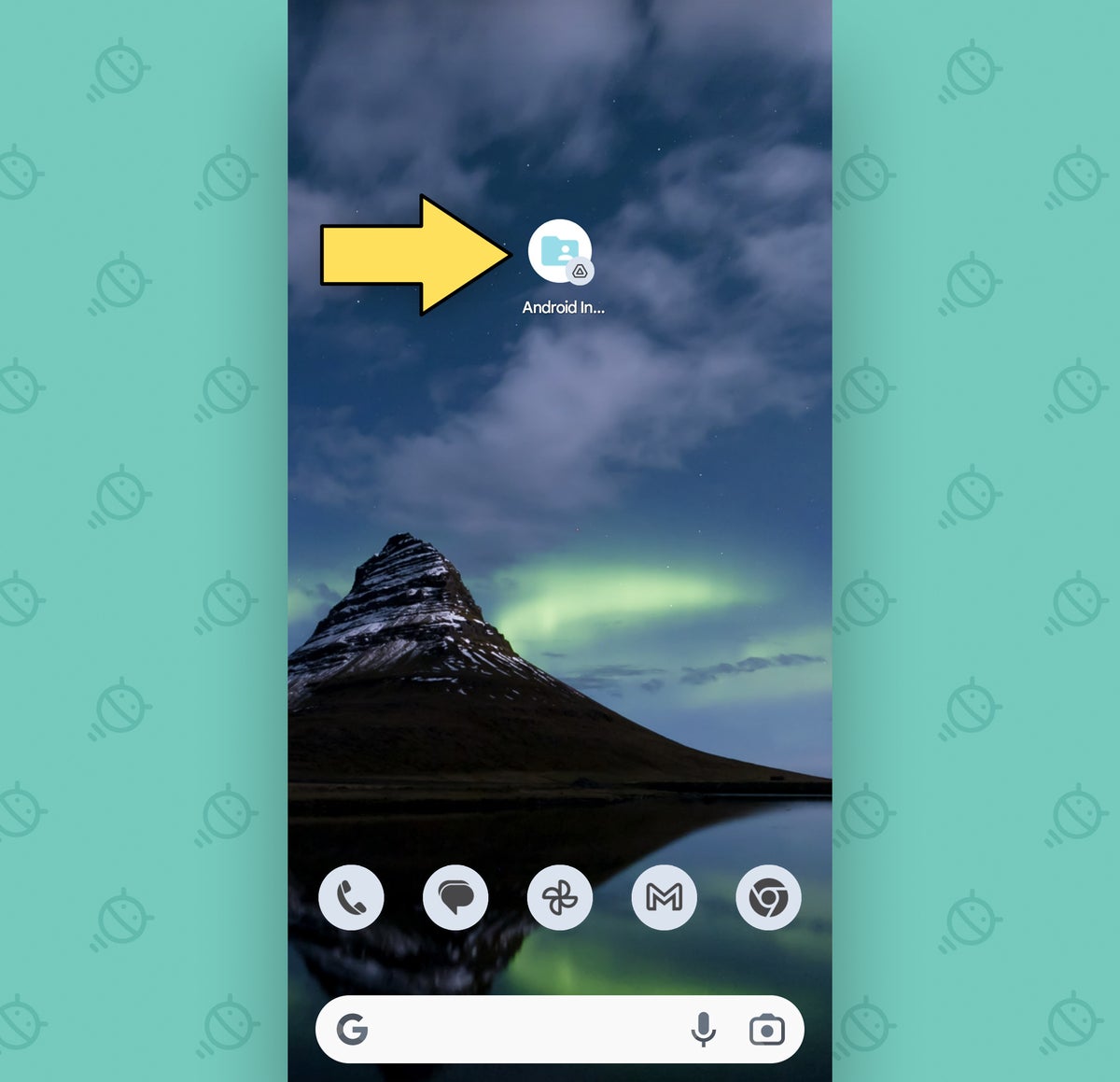 JR
JRCe qui est intéressant, c’est que ces mêmes types de raccourcis parfois apparaissent lorsque vous appuyez et maintenez l’icône de l’application associée, mais le plus souvent, ils ne le feront pas. Cette zone de l’interface Android a tendance à inclure une combinaison de fonctions dans une application avec un ou deux éléments récemment consultés. Mais lorsqu’il y a un fichier ou un dossier spécifique que vous regardez, c’est à vous de plonger dans l’application réelle et de la trouver, puis de trouver l’option pour l’ajouter sur votre écran d’accueil à partir de là.
Et Drive n’est pas le seul endroit où cette possibilité déroutante existe.
Raccourcis, raccourcis, partout
Rappelez-vous comment j’ai dit que ce sont principalement les applications de productivité où ce système apparaît? Cela ne vous surprendra peut-être pas, alors, qu’une autre application Android qui est un endroit parfait pour l’explorer est Google Docs.
Ouvrez Docs, appuyez sur l’icône du menu à trois points à côté de n’importe quel document que vous avez et recherchez l’option « Ajouter à l’écran d’accueil » dans le panneau qui apparaît. (Ici en particulier, vous devrez presque certainement faire défiler un peu pour le trouver. Je vous avais dit qu’il était caché !)
Appuyez sur cette ventouse et shazam : vous disposez maintenant d’un raccourci en un clic qui vous dirigera directement vers ce document spécifique, directement depuis votre écran d’accueil.
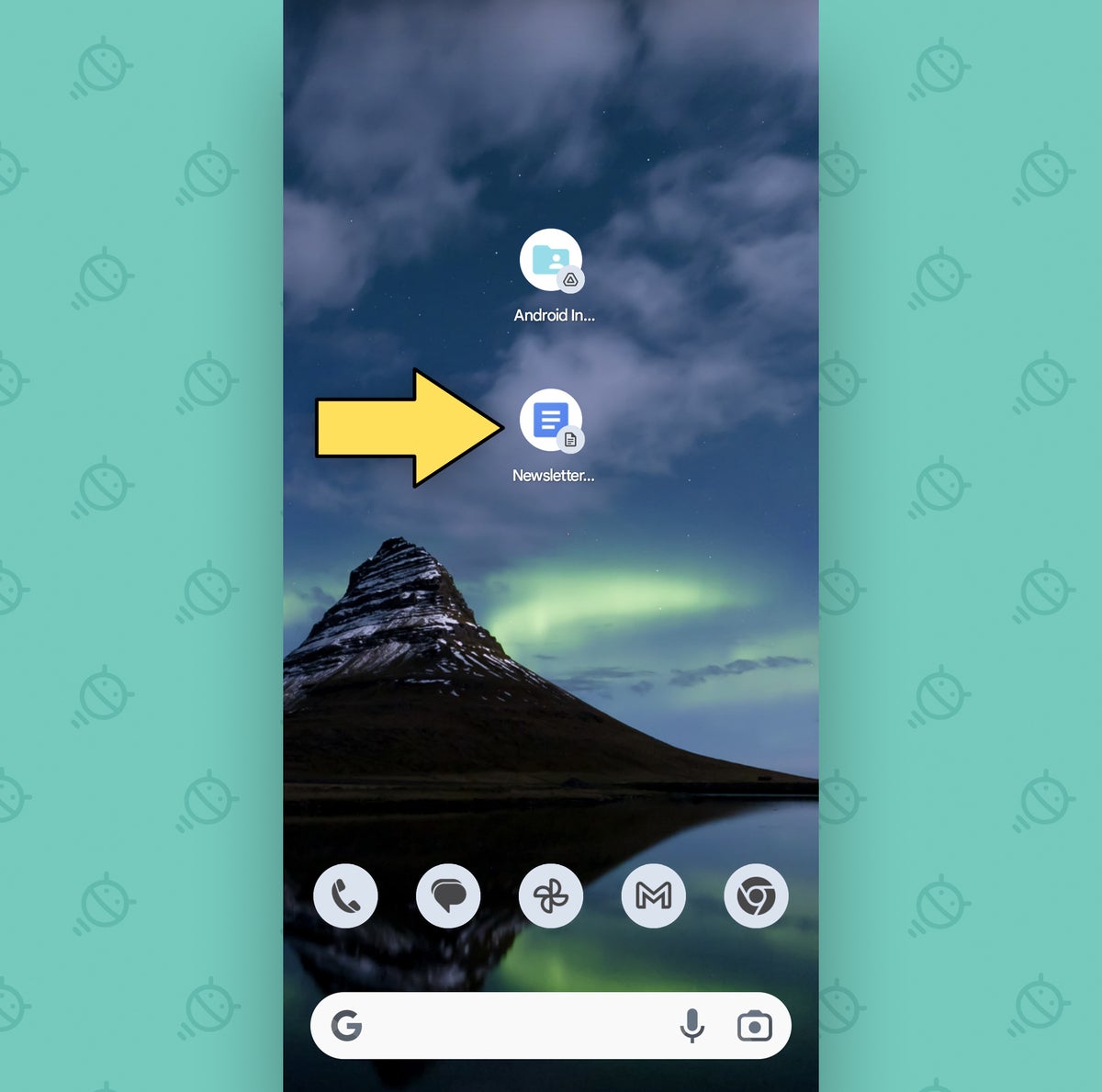 JR
JRCela ne devient pas beaucoup plus facile que cela. Et la même chose est possible dans Microsoft Word sur Androidaussi, soit dit en passant, si c’est votre confiture.
Le concept s’applique également à l’avant de la feuille de calcul, comme dans le Application Android Google Sheets:
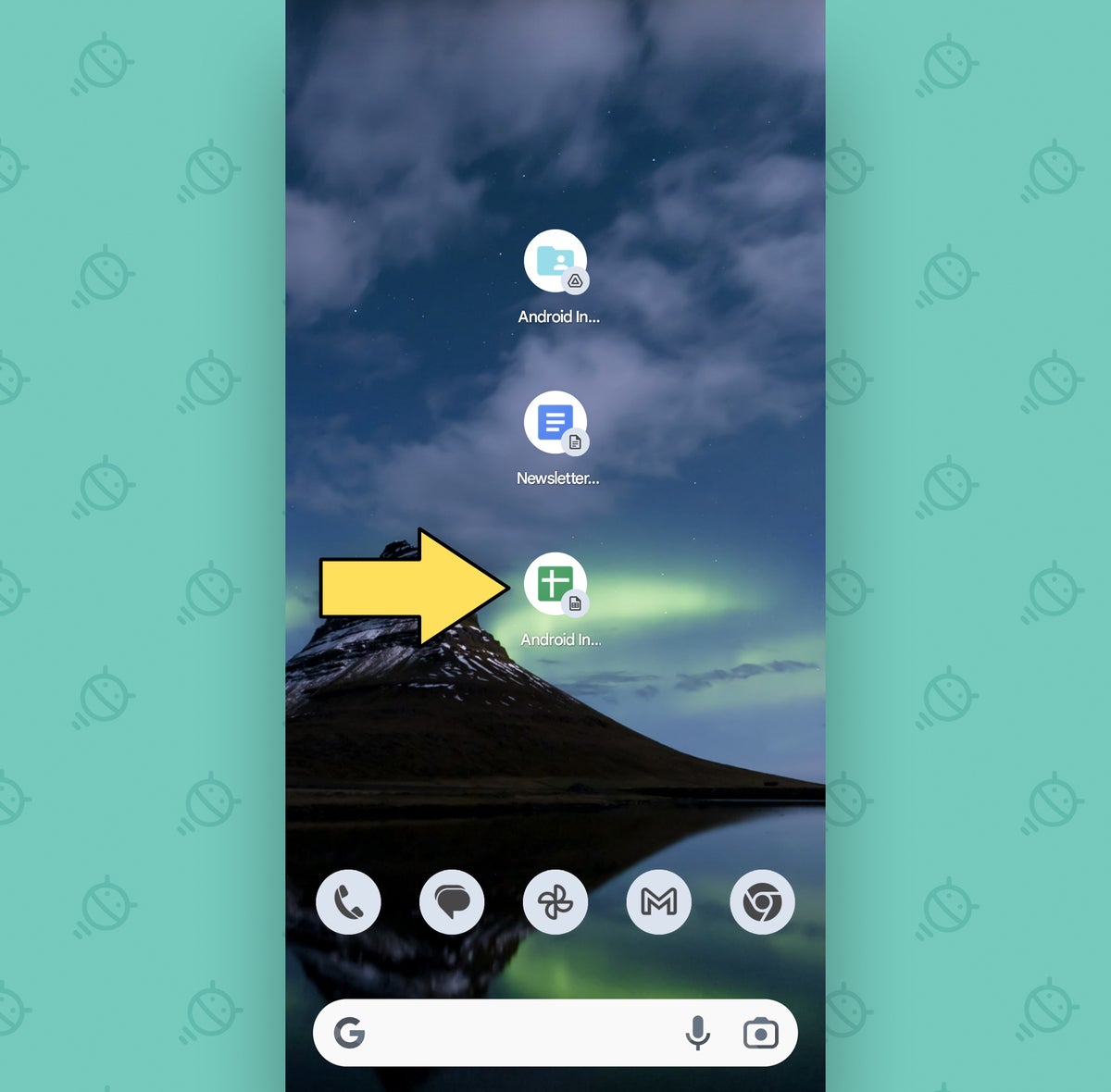 JR
JREt il est également disponible dans l’application Android Google Contacts. Ouvrez simplement n’importe quel contact individuel là-bas, puis appuyez sur l’icône du menu à trois points dans le coin supérieur droit de l’écran pour vous donner un lien simple et rapide vers le hub de cet Homo sapien spécifique.
L’exemple le plus frappant – bien qu’il soit encore très facile à ignorer et/ou à oublier – est Chrome. Là, vous pouvez appuyer sur l’icône du menu à trois points lors de la visualisation d’un site spécifique pour ajouter un lien direct vers ce site sur votre écran d’accueil.
Et il y a un autre aspect de ce système qui mérite d’être considéré.
Attendez – des widgets ? !
Ce qui est particulièrement déroutant dans cette configuration, c’est que les types de raccourcis dont nous parlons sont techniquement considérés comme des widgets Android – bien qu’en réalité, ils ne le soient pas vraiment. Ce sont des raccourcis.
Voici comment je sais : les widgets ne peuvent pas être empilés. Essayez de faire glisser un widget au-dessus d’un autre, et rien ne se passera (autre que de vous sentir un peu idiot pendant une seconde).
Avec ces raccourcis ajoutés à l’application, en revanche, vous pouvez faire glisser et empiler à votre guise. Et, en fait, cela ouvre une autre possibilité intéressante : vous pouvez créer Dossiers de raccourcis associés pour vous offrir un centre de commande de productivité personnalisé.
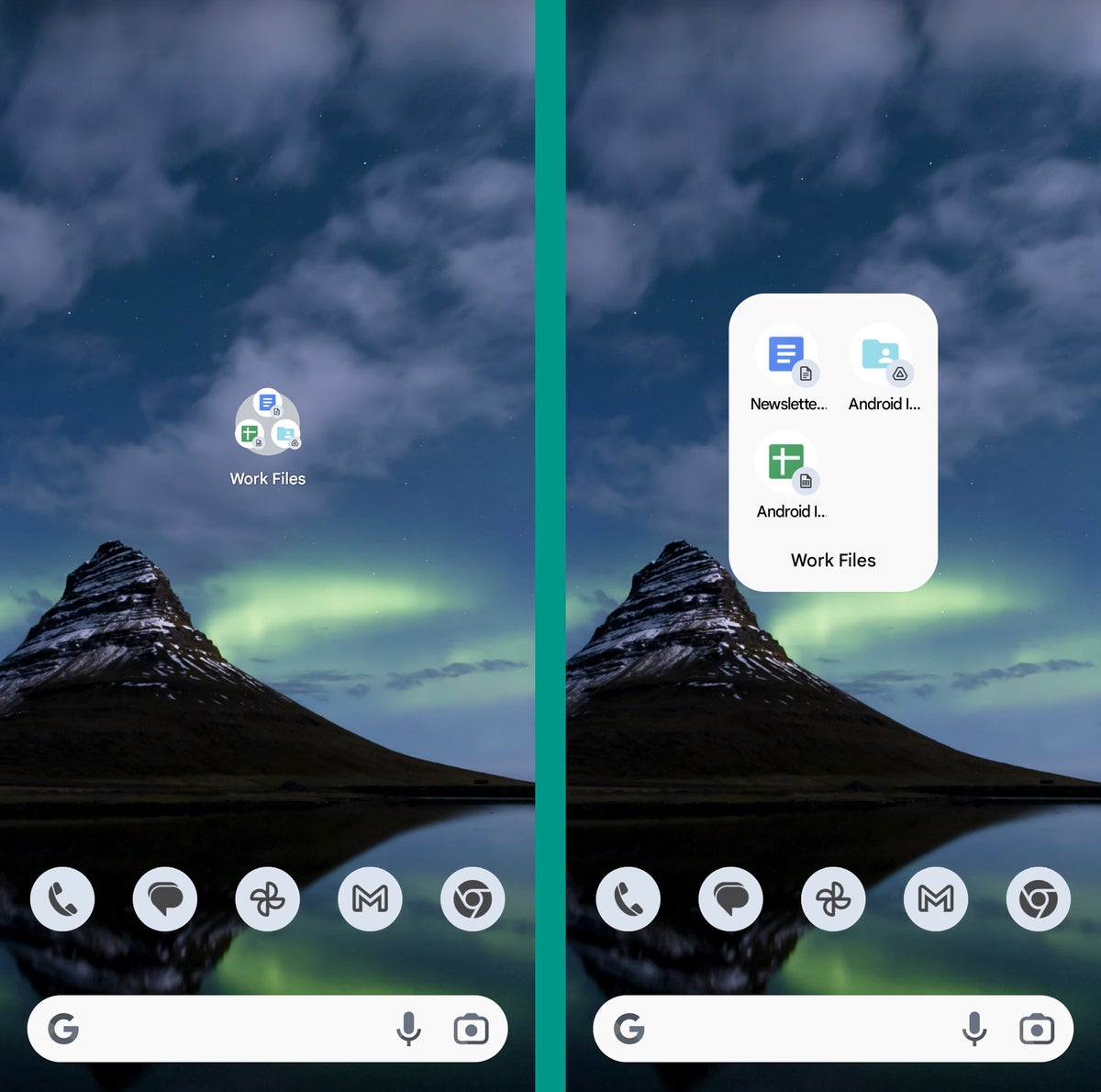 JR
JRCependant, il est important de garder à l’esprit cette mauvaise catégorisation des widgets, car vous rencontrerez parfois un raccourci comme celui-ci qui peut seul accessible via le menu d’ajout de widgets de votre téléphone — ne pas via l’application elle-même.
C’est le cas avec Gmail, par exemple. Appuyez et maintenez votre doigt n’importe où sur votre écran d’accueil et recherchez l’option d’ajout de widget, puis recherchez Gmail dans la liste et recherchez l’élément « Étiquette Gmail ». Cela vous permettra d’ajouter un raccourci en un clic à n’importe quelle étiquette spécifique de votre boîte de réception sur votre écran d’accueil, et tout comme les autres raccourcis que nous avons créés, ce raccourci peut ensuite être combiné avec n’importe quel autre dans un dossier pour une organisation maximale .
Il en est de même avec Microsoft Application OneDrive pour Android ainsi que l’application Google Maps Android – qui offre la possibilité de créer un lien en un clic pour ouvrir les directions vers n’importe quelle destination spécifique. Il vous suffit de regarder dans ce menu d’ajout de widgets pour le trouver.
Utilisez donc les exemples que nous venons de parcourir comme point de départ, puis fouillez pour voir ce que vous pouvez trouver d’autre. Une chose est sûre : vous disposez d’options impressionnantes pour une efficacité accrue à portée de main. Et maintenant que vous avez cette connaissance Mega-Nerd™ dans votre caboche, vous savez exactement comment les découvrir et tirer le meilleur parti de leur potentiel.
Obtenez des connaissances encore plus avancées sur les raccourcis avec mon outil entièrement gratuit Supercours sur les raccourcis Android. Vous apprendrez des tonnes d’astuces pour gagner du temps avec votre téléphone !
Copyright © 2022 IDG Communications, Inc.








